Annonse
Når det gjelder å skrive tekst på andre språk enn engelsk, er Mac-brukere vant til å gå til en singel Systemvalg-skjermbildet, som aktiverer et språk eller to, og deretter har alle nødvendige verktøy på seg disposisjon. Prosessen for Windows-brukere 3 måter å skrive inn kinesiske symboler og andre utenlandske tegn i WindowsTil slutt må du bruke utenlandske tegn i Windows. Det kan være vanskelig å bruke dem hvis du ikke vet hva du gjør. Heldigvis kan Windows stave utenlandske tegn på flere måter. Les mer er bare litt mer innviklet.
Android-brukere derimot kan velge mellom en rekke forskjellige språkinputverktøy, og det samme gjelder Linux. Når disse inndatametodeditorene eller IME-ene er installert, lar Linux-brukere legge inn tekst på morsmålet.

Flerspråklige konsepter
Det er noen få sentrale begreper å forstå når du arbeider med flerspråklig tekst. Språket du ser på skjermen, både når du går inn i det og når datamaskinen viser det for deg, avhenger av følgende deler.
- Tekstkoding er det mest grunnleggende av disse, og beskriver hvordan byte av data representerer tegnene du ser på skjermen. I dag anerkjenner moderne systemer UTF-standarden, som er et kodingsskjema som inkluderer tegn for de fleste av verdens språk.
- locale er hvordan de moderne operativsystemene også håndterer visningen av forskjellige språk i brukergrensesnittet. Så hvis ditt språk er engelsk, vil du se et uttrykk som "Slå av" på Power-menyen, mens hvis du bruker det franske landskapet, vil du se en oversettelse av det. Den administrerer også visningsformatet for valuta og dato / klokkeslettformat (f.eks. Amerikanere er vant til MM-DD-ÅÅÅÅ-format, mens mange land bruker DD-MM-ÅÅÅÅ). De fleste brukere vil stille inn "språket" (som virkelig er systemets sted) når de installerer operativsystemet sitt, eller starter opp en ny maskin for første gang, og ikke tuller med det deretter.
- Input er hvordan du går for å legge inn tekst på PC-en. Det er forskjellige måter å gjøre dette på. Tastaturet er sannsynligvis det du tenker på først, men det er ikke den eneste måten. Det er håndskrift, tale-til-tekst og til og med optisk karaktergjenkjenning (OCR) De 5 beste OCR-verktøyene for å trekke ut tekst fra bilderNår du har papirmateriale, hvordan får du all den trykte teksten omgjort til noe som et digitalt program vil kunne gjenkjenne og indeksere? Hold en god OCR-programvare i nærheten. Les mer , som hver har sine egne fremmedspråklige betraktninger. Det er tastaturinndata vi skal undersøke i seksjonene nedenfor.
Vi kan dekke tekstinnføring på et flertall fremmedspråk som følger:
- Språk som kan legges inn med endring av tastaturinnstillinger. Hvis du er snakker av europeiske språk, bør det å bytte tastaturkonfigurasjoner være nok for deg.
- Språk som legges inn ved hjelp av et Input Method Editor (IME). Språk som bruker ikke-latinske tegnsett (f.eks. Kinesisk, hindi og arabisk) bruker ofte en IME med tastaturinntasting.
Legge inn fremmedspråklig tekst via tastaturinnstillinger
Vestlige språk består hovedsakelig av latinske tegn pluss forskjellige aksentmerker. Så et engelsk tastatur er tilstrekkelig til å fortelle operativsystemet hva "baseskarakter" du vil skrive. Trikset er hvordan du kan indikere aksentene. Linux-stasjonære datamaskiner gir to forskjellige måter å gjøre dette på, selv om de i utgangspunktet fungerer på samme måte, likt måten det gjøres på Chromebooks Hvordan skrive utenlandske karakter aksenter ved hjelp av ChromebookHvis du regelmessig kommuniserer på et språk som bruker aksenter, for eksempel fransk eller spansk, må du vite hvordan du skriver dem med Chromebooken din. Dette er hvordan. Les mer .
Den første metoden bruker din nåværende tastaturlayout. Men du kan utpeke en av nøklene som " Compose nøkkel. Et vanlig valg er riktig Alt-tast, noen ganger merket Alt Gr. Når du holder denne tasten nede og skriver inn andre tegn i riktig rekkefølge, tar systemet dem til å bety aksenttegnet. For eksempel når du holder inne Compose-tasten og trykker på e deretter ‘ (et enkelt sitat), tolkes dette som “e med en akutt aksent”: é. Denne metoden er nyttig hvis du bruker disse tegnene relativt ofte, siden du alltid vil ha tilgang til dem. En ulempe er at du mister bruken av høyre Alt-tasten for funksjoner som bytteoppgaver (venstre Alt vil fortsatt fungere i denne forbindelse).
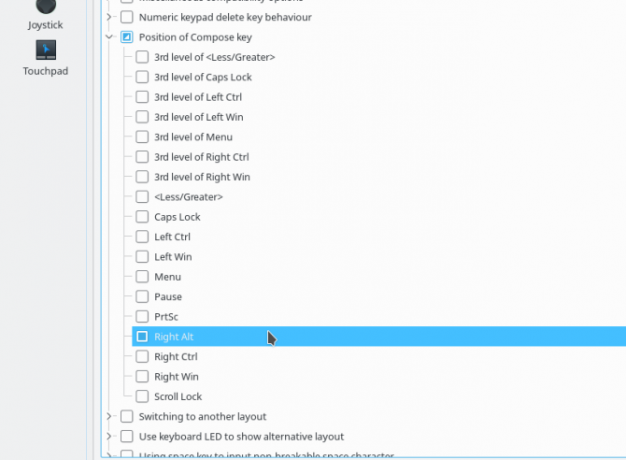
Innstillingen for dette finner du i KDE Systeminnstillinger> Input-enheter> Tastatur, og klikk deretter på Avansert fanen, og se etter alternativet som heter Plassering av komposittnøkkel. Den viser flere alternativer, bare velg din favoritt og klikk Søke om. For å gjøre det samme i Unity, gå til Sytem-innstillinger> Tastatur, og klikk deretter på snarveier fane. Velg Typing elementet, og du vil kunne konfigurere Skriv nøkkel til høyre.
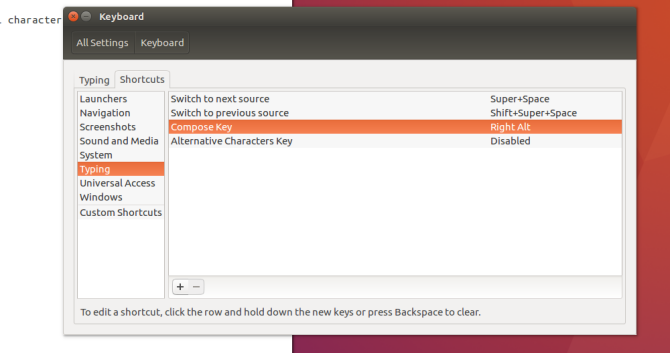
Alternativt kan du sette opp en ny tastaturoppsett som inkluderer tastene som er nødvendige for å produsere aksenttegn. I KDE er dette tilgjengelig i Systeminnstillinger> Input-enheter> Tastatur, og klikk deretter på oppsett fane. Undersøk Konfigurer oppsett og du bør se en liste i Oppsett kolonnen for standardtastaturet, det du valgte på installasjonstidspunktet, f.eks. “Engelsk (USA)"Som vist nedenfor (med mindre du har vært i ferd med å være i verden av alternative oppsett Hvordan jeg raskt mestrer et overlegent tastaturoppsett uten å miste produktivitetenHvis du leser dette på en datamaskin, kan du se på tastaturet. Sjansen er stor for at det er et QWERTY-tastatur, eller noe tett modellert etter QWERTY, som AZERTY for fransk eller QWERTZ for Tyskland. Er det virkelig ... Les mer ). Klikk på Legge til -knappen, og velg deretter de to første innstillingene som samsvarer med maskinvaren (Engelsk for språket og Engelsk (amerikansk) for meg her). De variant er den viktige her - velg Engelsk (USA, internasjonal med døde nøkler).
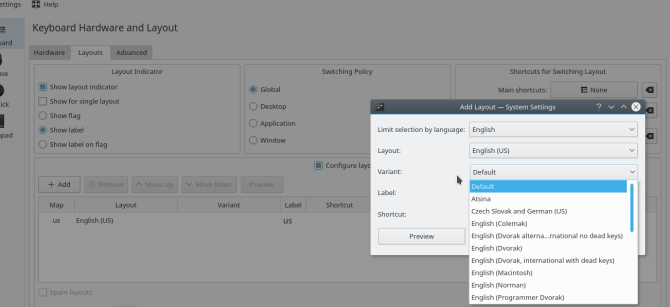
I Enhet høyreklikker du på tastaturikonet (en for engelsktalende) øverst til høyre på menylinjen, og velg Tekstoppføring punkt. I tekstinnføringsvinduet klikker du på + for å legge til en tekstinnføringsmetode, og deretter søke etter Engelsk (Internasjonale AltGR døde nøkler).
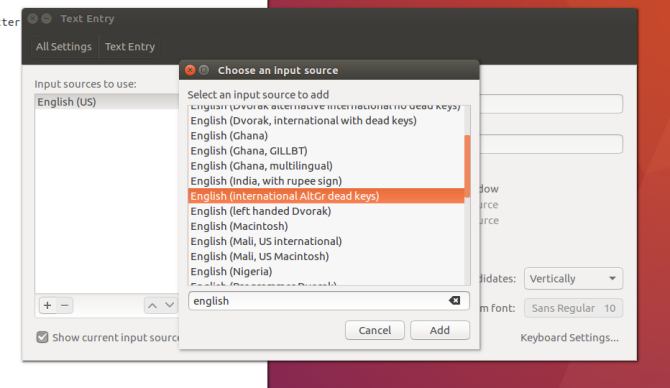
Når du trykker og holder inne en av de "døde tastene" (en er typisk den nevnte "Alt Gr") og trykker på en kompatibel tast etterpå, vil den legge inn et aksentbrev i stedet. For eksempel skriver du “Alt Gr + Y” versjonen med umlaut: ü. Denne metoden er mer egnet for brukere som gjør mer enn en og annen karakter, ettersom du kan bytte til "fremmedspråkmodus" og bli der, og deretter bytte tilbake til "engelsk modus" når du er ferdig. Det er også litt mindre intuitivt for noen, og vil kreve å sette av noe mental RAM for å memorere kombinasjonene (i motsetning til Alt Gr + E + enkelt sitat, som du sannsynligvis kan gjette deg selv).
Tastekombinasjonene for disse metodene kan være litt forskjellige, så det anbefales å velge en og holde seg til den.
Legge inn fremmedspråklig tekst via Input Method Editor
Ettersom mange datamaskiner har et engelsk tastatur, kan det å lage tekst virke elementært for engelsktalende og alfabetet på 26 bokstaver. Men vurder språk som japansk, som har over 10.000 tegn. Hvordan kan du legge inn disse ved å bruke et tastatur som bare har 101 (eller 105, men absolutt ikke 10.000) taster?
Det er her en input method editor, eller JEG MEG, kommer inn. Det er programvaren som er ansvarlig for å ta brukerinnspill og gjøre det til ønsket karakter. Den vanligste måten å gjøre dette på PC-er er å konvertere tastetrykk. Men appleter som tar håndskrift eller virtuelle tastaturer Bytt ut Gnome-skjermtastatur med Firenze virtuelt tastatur [Linux] Les mer er også typer IME-er.
Installasjonstrinnene er veldig avhengig av: 1) valget av IME rammeverk / leder, 2) om det er modulbasert eller ikke, 3) installasjon av modulen (e) for språket (e) og 4) hvordan du får tilgang til denne IME fra skrivebordet.
Nedenfor beskriver trinnene for å installere det japanske språket på KDE og Unity for the fcitx rammer for inndatametode for å bruke mozc Japansk IME-utvidelse. I hovedsak stiller vi opp fcitx så vi har en enhetlig opplevelse hvis vi ønsker å legge til andre språk i fremtiden.
Installasjon og konfigurasjon i GTK-baserte stasjonære maskiner
I stasjonære maskiner som bruker GTK, for eksempel Unity, søker du i Dash etter Språkstøtte konfigurasjonsverktøy. Dette viser de forskjellige språkene du kan legge til systemet. Når du har valgt den du vil, vil verktøyet begynne å installere alle de forskjellige pakkene du måtte trenge, inkludert skrifter og appoversettelser. Når den er installert på nytt, så vil de nye språket være tilgjengelig.
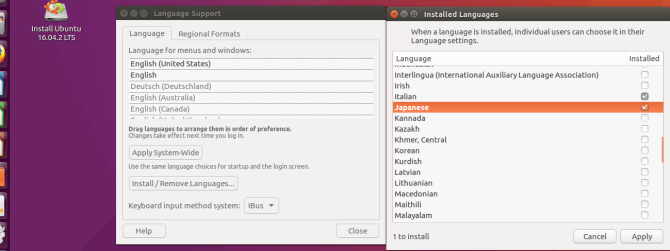
For å begynne å bruke dem, høyreklikk tastaturikonet øverst til høyre på skjermen og velg Tekstoppføring alternativ. Når du legger til en tekstinnføringsmetode, ser du alternativer for språket du nettopp la til. Ubuntu bruker mozc inndatametode med Ibus rammeverk, men du kan bytte til fcitx manuelt. Når vi snakkar om det…
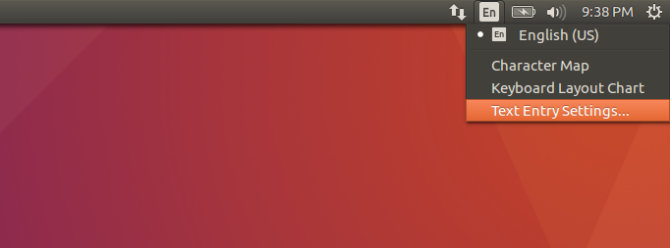
Installasjon og konfigurasjon i KDE
For å bruke japansk i KDE Neon, la oss installere fcitx rammeverket, KDE System Settings-modulen og mozc Japansk inndatametode. Du kan erstatte mozc for en inndatametode som støtter språket ditt. Innstillingsmodulen installerer ikke disse for oss som Unity, så la oss ta vare på den.
sudo apt-get install kde-config-fcitx fcitx-mozcNår dette er fullført, bør du se fcitx konfigurasjoner i Systeminnstillinger> Regionale innstillinger> Inndatametode.
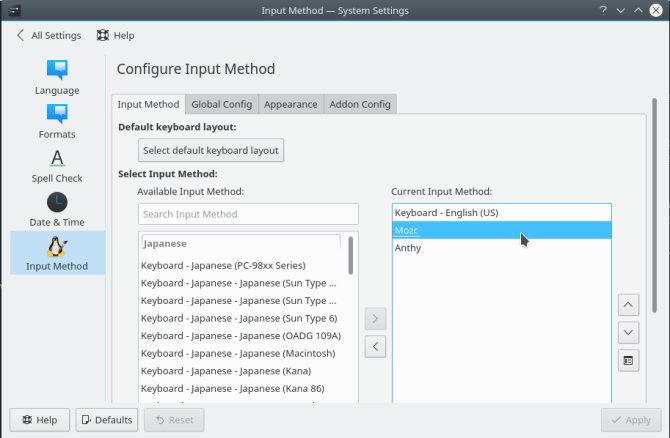
Deretter legger du til Inngangsmetodelpanel widget til oppgavelinjen et eller annet sted.
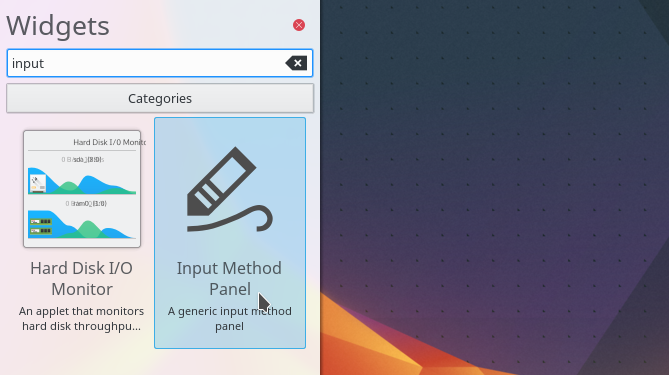
Nå starter fcitx ved å velge den fra Programmer> Verktøy menyen, eller med følgende på kommandolinjen:
fcitxNå bør du være klar til at skrivingen din begynner å bli japansk, ikke sant? Feil. Det er et mer viktig, men ikke godt dokumentert trinn for at KDE-applikasjoner kan godta innspill fra IME. Gi følgende på kommandolinjen:
im-config -n fcitxDette konfigurerer fcitx å være din “aktive konfigurasjon” (Unity-skjermen inneholder en rullegardin for å velge dette). Hvis du ikke gjør det, vil det falle tilbake til normal (kjedelig, engelsk) inngang fra tastaturet. Det anbefales også å logge ut av økten og logge inn igjen (du trenger imidlertid ikke starte på nytt).
Nå kan du åpne en KDE-app, trykke på hurtigtasten du konfigurerte (Ctrl + mellomrom som standard), og dra på en liten språkferie (legg merke til japansk-y fcitx ikoner i systemstatusfeltet).
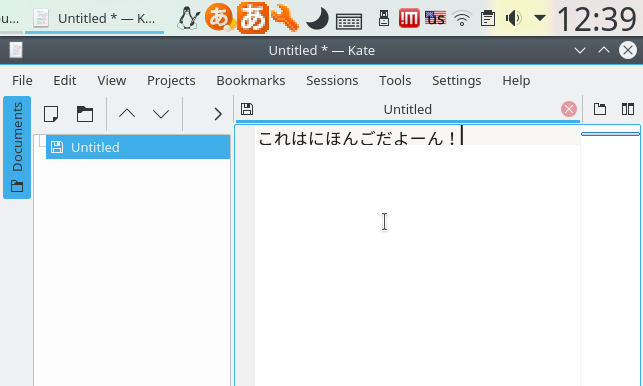
Det er så enkelt som det: du skulle nå skrive på japansk (eller hvilket språk du vil bytte til)!
Bruker du Linux på flere språk? Har du en preferanse mellom Compose Key kontra å bruke et tastaturoppsett? Vil du anbefale et bestemt IME? Gi oss beskjed i kommentarene!
Aaron har vært albue i teknologi som forretningsanalytiker og prosjektleder i femten år, og har vært en lojal Ubuntu-bruker i nesten like lang tid (siden Breezy Badger). Hans interesser inkluderer åpen kildekode, småbedriftsapplikasjoner, integrasjon av Linux og Android og databehandling i ren tekstmodus.